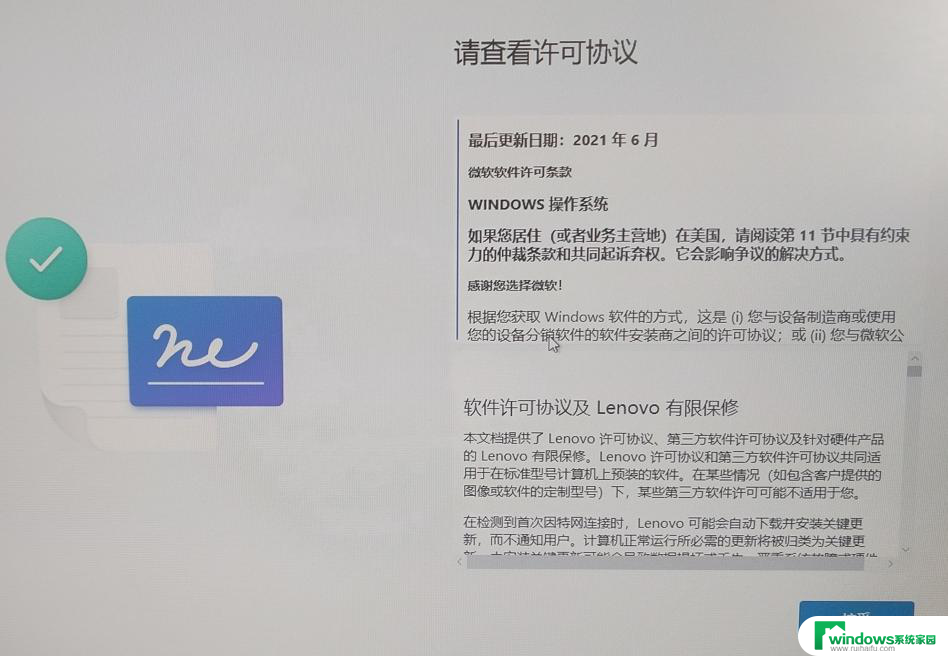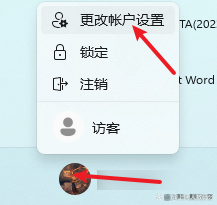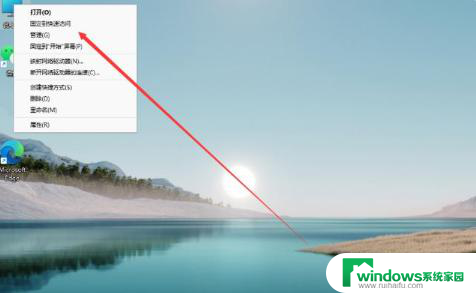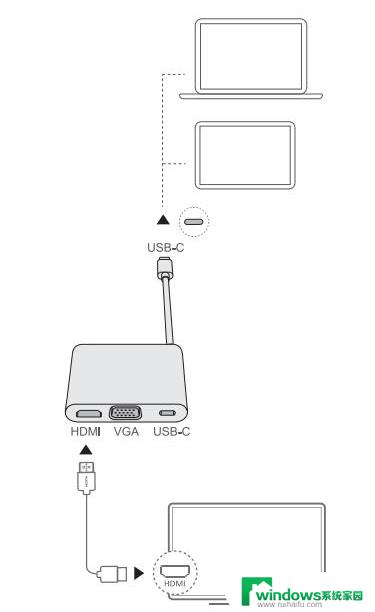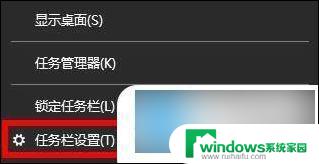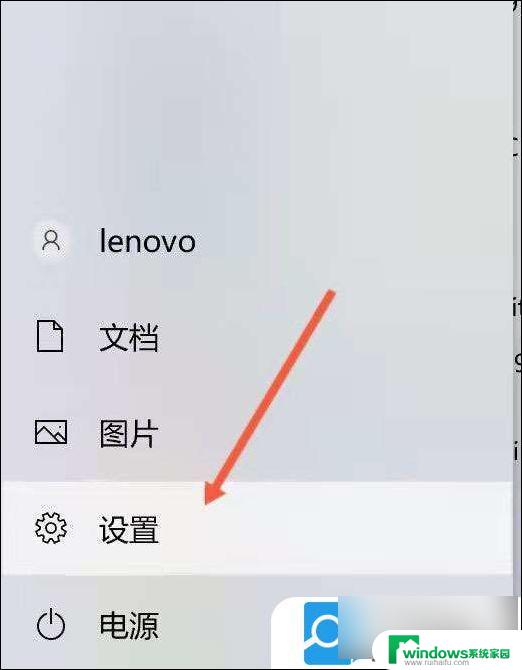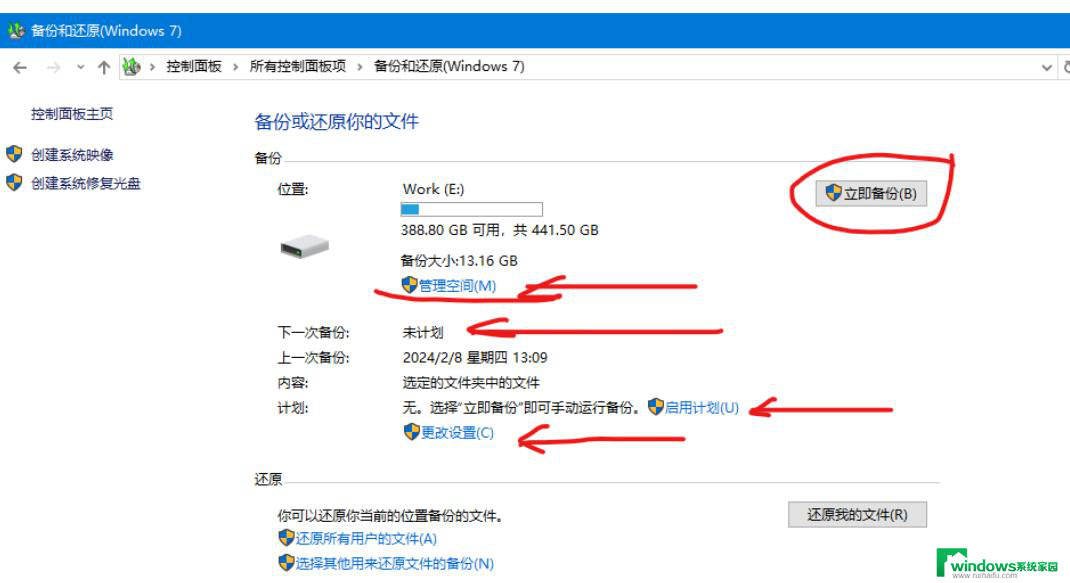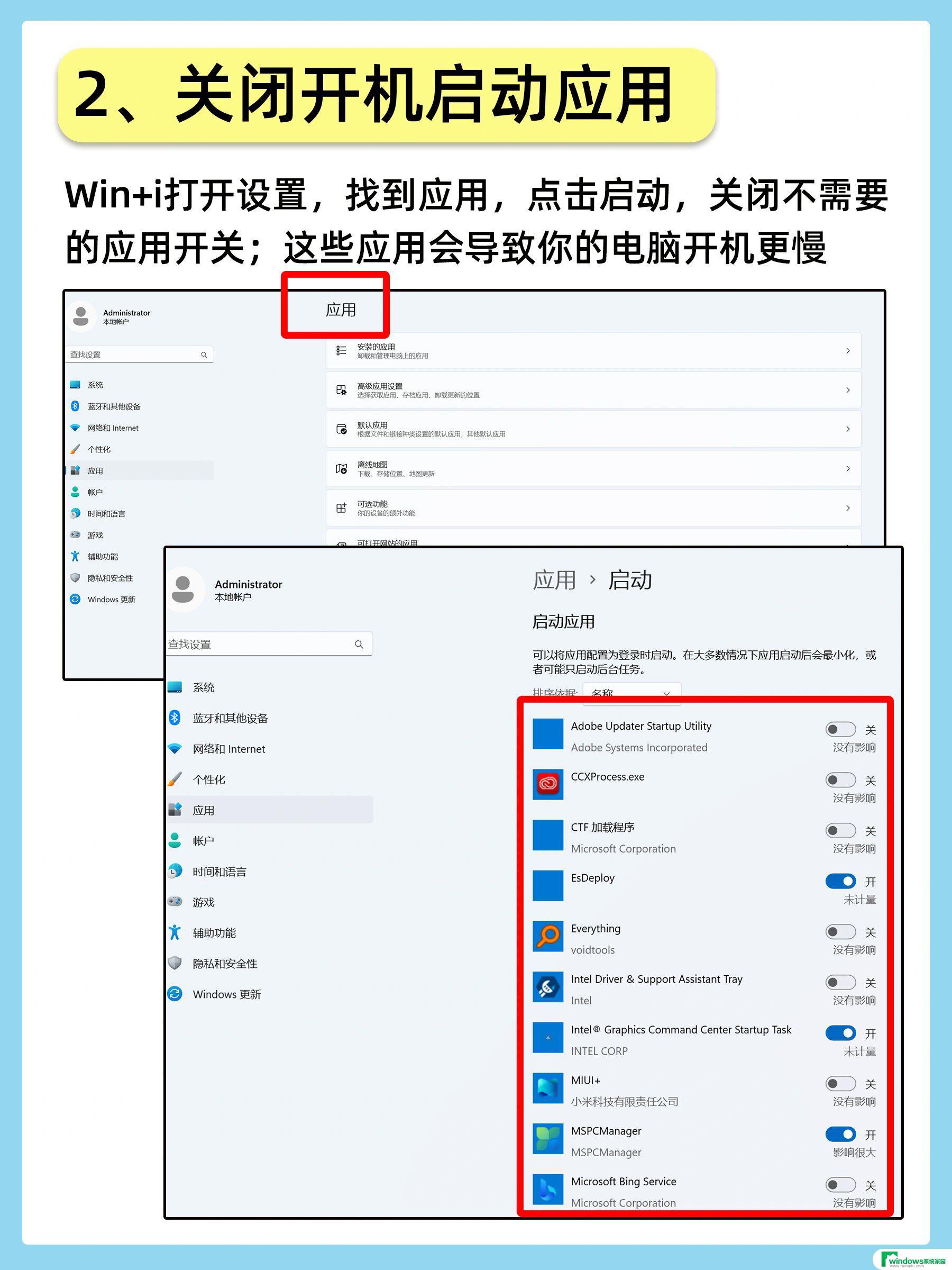华为笔记本d14win11如何退回win10 华为笔记本win11退回win10方法
随着微软推出全新的操作系统Windows 11,许多华为笔记本用户或许迫不及待地进行了升级,有些用户可能在使用过程中遇到了一些问题或者发现与之前的Windows 10版本不兼容的软件。针对这种情况,华为笔记本提供了一种简便的方法,让用户可以将系统回退至Windows 10,以保证系统的稳定性和兼容性。接下来我们将介绍华为笔记本D14 Win11如何退回至Win10的方法,帮助用户解决升级带来的问题。
华为笔记本d14win11如何退回win10:
1、进入“设置”;
2、选择“Windows Update”,然后点击“恢复”;
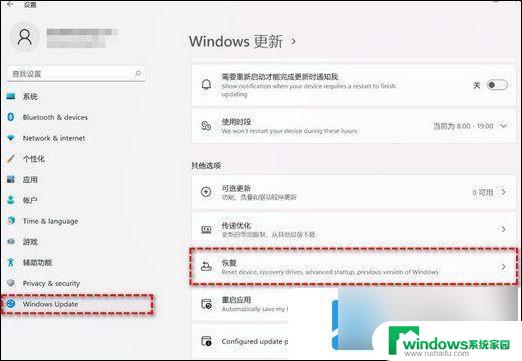
3、在“恢复选项”中选择“以前版本的Windows”,点击“返回”;
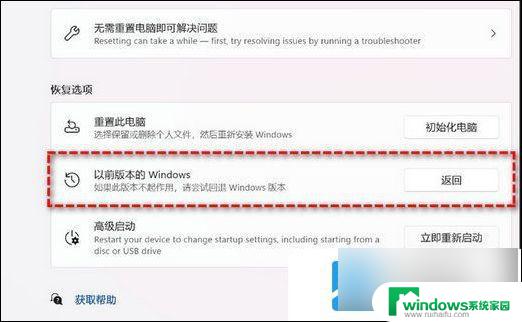
4、选择原因,然后点击“下一步”;
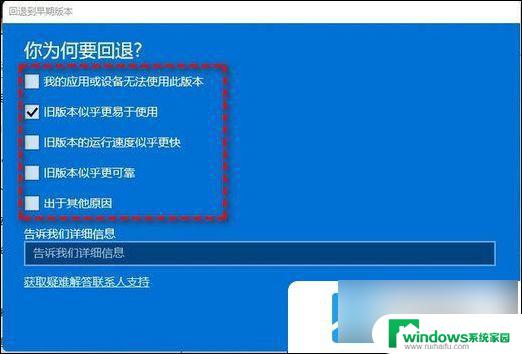
5、你将看到“检查更新”的通知,选择“不,谢谢”;
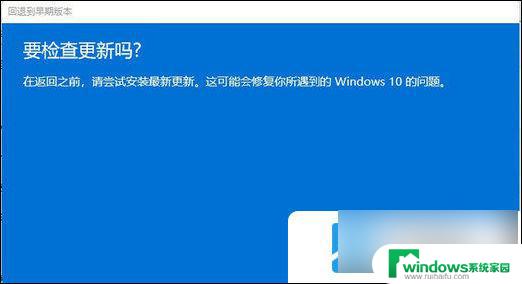
6、阅读需要了解的内容,然后点击“下一页”;

7、阅读锁定提示,点击“下一页”;
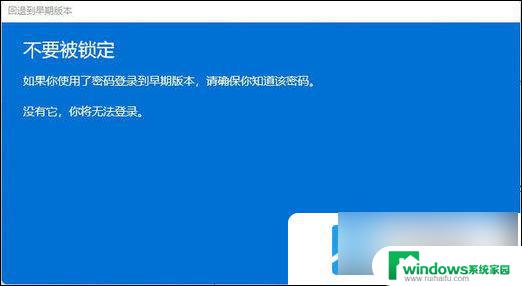
8、选择“回退到早期版本”;
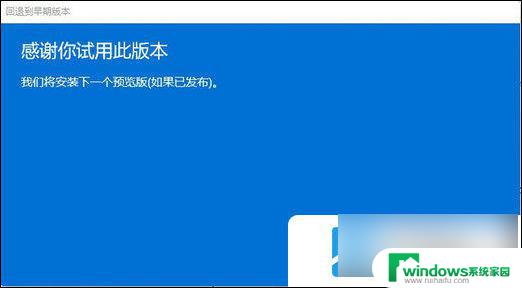
9、等待完成后,你便成功将Win11还原以前的版本了。
以上是有关如何将华为笔记本D14 Win11退回到Win10的全部内容,如果您不了解的话,可以按照小编的方法进行操作,希望对大家有所帮助。